最近发现很多童鞋想学习基于OpenCV的人脸识别不得其法,正好博主前段时间在做这方面的东西,遂整理写成系列博客,一起交流学习。内容主要包括OpenCV配置、使用OpenCV实现人脸识别功能以及源码分析。
本篇文章主要介绍了如何安装OpenCV,以及在Visual Studio2012开发环境下配置OpenCV。
说明:本文的OpenCV版本为2.4.10,Visual Studio(下面简称VS)的版本是Visual Studio2012(vs11),系统是win7。
一、安装OpenCV
OpenCV的最新版本已经更新到3.0,但很多童鞋还在使用2.x的版本,所以本文以OpenCV2.4.10的版本(主要是博主在用这个版本 )为例进行讲解安装和环境配置,在文章后面也会介绍如何配置OpenCV3.0。
)为例进行讲解安装和环境配置,在文章后面也会介绍如何配置OpenCV3.0。
好啦,下面正式开始。
首先,OpenCV的下载地址:http://opencv.org/downloads.html,网页上有各个版本的OpenCV,根据自己的需要可自行下载。
找到Windows版下载下来
下载完成后,找到OpenCV的保存位置,双击
即是将OpenCV文件解压到指定文件夹,可以根据自己的习惯指定解压的位置,这里会直接解压成名为“opencv”的文件夹,所以并不需要再新建opencv文件夹。
这里,博主直接将其安装在E盘的根目录下,等待解压完成,即完成了OpenCV的安装,其实是解压啦。
好啦,下面来进行Windows系统环境配置~
二、Windows系统环境配置
当然啦,电脑上必须先安装好Visual Studio,好啦,开始,这个部分包括系统环境配置和VS开发环境配置。
1、配置系统环境变量(配置OpenCV的DLL链接库)
开发使用OpenCV中的函数均通过调用DLL链接库实现,所以我们需要将这些链接库的目录添加到系统环境变量中,这样才可以正常使用OpenCV.
右键”我的电脑“(或者菜单->控制面板->系统与安全->系统),在打开的界面左侧点击高级系统设置:
在“高级“菜单栏中,点击环境变量:
之后会弹出的窗口界面,在”系统变量(s)“中找到"Path",选中并点击编辑(或者双击)
在弹出的窗口中,将OpenCV的以下路径添加进去(请先看下面的注意事项,切不可直接复制),32位系统的童鞋只需添加第一个路径,64位系统的童鞋如果需要在x64平台上进行程序开发,需要全部添加。添加到变量值(v)中,注意中间要加分号(;),如果不知道自己电脑是32位还是64位操作系统,请看注意事项。
E:\opencv\build\x86\vc11\bin
E:\opencv\build\x64\vc11\bin









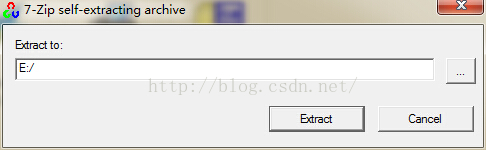

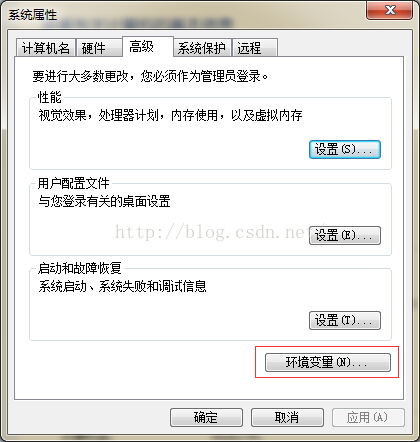
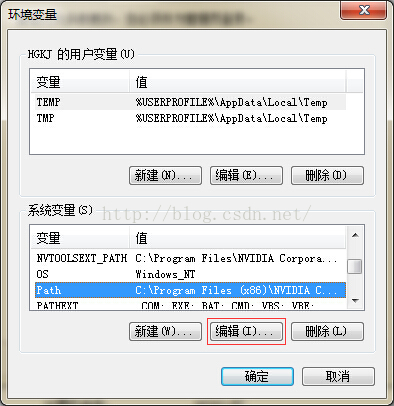
 最低0.47元/天 解锁文章
最低0.47元/天 解锁文章















 867
867

 被折叠的 条评论
为什么被折叠?
被折叠的 条评论
为什么被折叠?








